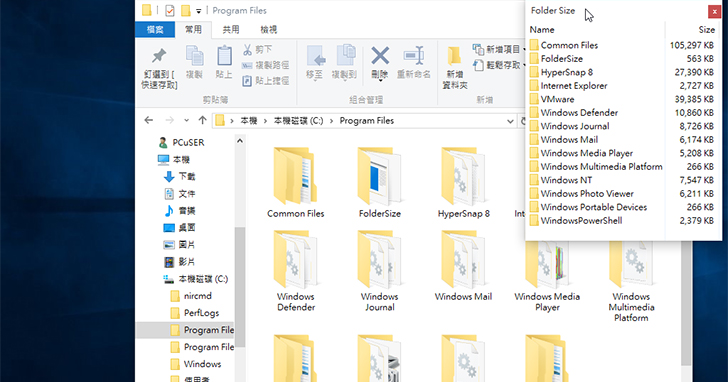
使用「檔案總管」開啟資料夾時,可以透過「詳細資料」檢視模式查看「檔案」的大小、修改日期,但是對於「資料夾」,除了修改日期之外,卻完全不會顯示其中有多少子資料夾、個別尺寸大小是多少。如果想隨時得知這方面的資訊,可以透過 Folder Size 這個工具程式來取得。
※ 下載網址:http://foldersize.sourceforge.net/
Step 1
啟動後在桌面右下方的通知區域內就會出現該程式快速啟動圖示,在上頭按一下滑鼠右鍵,出現三個選項,其中【Start on Windows startup】代表開機時自動啟動程式,【Show Folder Size popups】則會啟用訊息視窗。往後開啟「檔案總管」然後任意切換至某個資料夾,在視窗的右側就會立即顯示「Folder Size」對話盒,告知裡面有那些子資料夾及其個別大小。

八大主題、九十多招進階密技完全公開!揭密你不知道的 Windows 10 超應用!
優化設定自己來,改造 Windows 10 介面更個人化,小技巧讓電腦愈用愈好用。

請注意!留言要自負法律責任,相關案例層出不窮,請慎重發文!